Googleマップのダークモードを有効にする方法
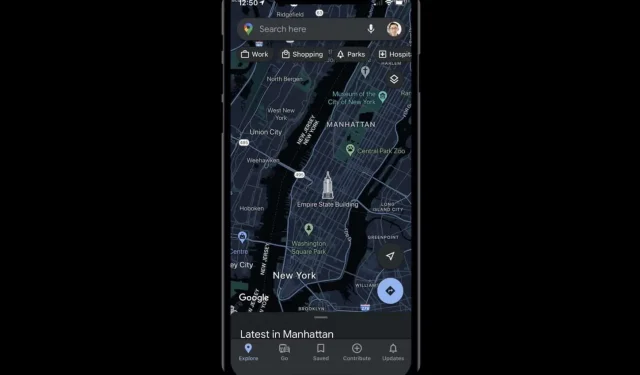
Google マップは、以前から Android と iOS の両方でダーク モードで利用可能でした。この表示モードを有効にする方法は次のとおりです。
ダーク モードはいくつかの理由から非常に価値があります。現在、多くのサイトやアプリケーションがこの表示モードを提供しています。Google マップの登場にはしばらく時間がかかりましたが、アメリカの巨人の地図サービスは最近、興味のあるユーザーにダーク モードで表示されるようになりました。使用方法は次のとおりです。
The Vergeが報じたところによると、Googleがこのダークモードを展開するまでには長い時間がかかったが、このダークモードは昨年9月に初めてiPhoneに搭載された。マウンテンビュー会社は、このことを数週間しか報告していなかったので、一般に知らせないことに満足しているようだった。知らなかった場合は、Android を使用しているか iOS を使用しているかに関係なく、このモードをアクティブにするのは非常に簡単です。
iOS 版 Google マップでダークモードを有効にする方法
iPhoneでダークモードを有効にするのは非常に簡単です。アプリを起動し、右上隅にあるプロフィールをクリックし、「設定」をクリックして「ダークモード」を選択します。ここで利用できるオプションは 3 つあります。「オン」- ダークモードをオンにする、「オフ」- ダークモードを無効にする、または「デバイスをいいね!」します。
この最後のオプションにより、Google マップのテーマを iPhone のテーマに従うことができます。iPhone でダークワールドを使用している場合、Google マップはダークモードで表示されます。iPhone がクリーン モードの場合、Google マップは白い背景で表示されます。
このオプションは、日の出と日の入りの追跡など、iOS で自動ダーク モードを設定している場合に特に便利です。つまり、外が暗いときはダークモードで外にいますし、外が明るいときは明るいモードで外にいます。Google マップを開くと、同じ動作が行われます。
Android 版 Google マップでダークモードを有効にする方法
Android でダーク モードを有効にするのも同様に簡単です。アプリを開き、プロフィールをタップし、「設定」と「テーマ」をタップします。そこからは、iOS と同じ 3 つのオプション (有効、無効、デバイスのようなもの) が表示されます。
Android を使用している場合は、Google マップにダーク モードがあることをご存知かもしれません。この機能は 2020 年 9 月からのテスト段階を経て、数か月前に公開されました。Google は Google マップと Android を開発しているため、この機能が開発されたのは当然のことです。 iOS より前に利用可能でした。



コメントを残す